


¡Con nuestra Banca Móvil, cuentas con un App que lo tiene todo!
Puedes realizar transferencias, pagar servicios, acceder con huella digital o reconocimiento facial y mucho más!
¡Descubre todas sus funcionalidades!
¡Descargala Ahora!
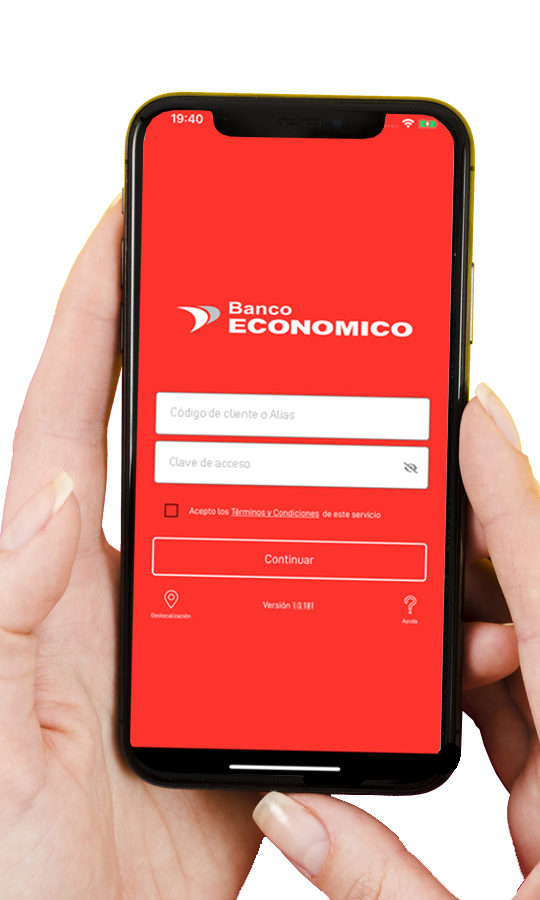
Nuestra Banca Móvil te brinda una experiencia digital ágil y segura que elimina tiempos de espera y burocracia, permitiéndote realizar transacciones de forma rápida e intuitiva.
Diseñada para quienes buscan una app eficiente en su vida laboral y personal, como para comerciantes que necesitan agilidad en su negocio. Cuenta con una interfaz fácil de usar, que se traduce en ahorro de tiempo y tranquilidad financiera.
Conoce lo fácil que es realizar todas tus transacciones con la Banca Móvil con nuestros mini TUTORIALES

¿Tus finanzas te quitan el sueño? ¿Te ha pasado que el dinero se esfuma y no sabes en qué se fue? ¿Llegas a fin de mes contando las monedas o, peor aún, con saldo negativo?
Sabemos lo frustrante que es no tener el control de tus finanzas y cómo esa sensación de incertidumbre puede generar estrés y ansiedad.
Imagina tener la claridad total sobre tus ingresos y gastos. Visualiza un futuro en el que sabes exactamente cuánto tienes, y a dónde va tu dinero. ¿No sería genial vivir sin la preocupación constante de llegar a fin de mes?
¡Es hora de tomar el control con "MIS FINANZAS"! Una herramienta poderosa para gestionar tus ingresos y gastos de manera eficiente, directo desde tu Banca Móvil.
"MIS FINANZAS" te permite:
Activa la herramienta “MIS FINANZAS” en tu Banca Móvil de manera fácil. Conoce el paso a paso con este Tutorial.
¡Recupera el control de tus finanzas hoy mismo!
Tu Usuario (Código de Cliente o Alias) y tu Contraseña (Clave de Acceso) de la Banca Móvil son los MISMOS de la Banca por Internet.
Si no los tienes, los olvidaste o se bloqueó tu Banca Móvil, es muy fácil recuperarlos con nuestro proceso digital.
La Banca Móvil, por seguridad, está configurada para bloquearse después de tres intentos de ingreso fallidos.
Una vez que se bloquea, deberás esperar al menos una hora para volver a intentar ingresar.
Si aun así no lograste acceder, te recomendamos realizar el proceso: “No tengo u olvide mi usuario/contraseña”, es un proceso rápido y sencillo.
Sigue los siguientes pasos en tu Banca Móvil:
Simplemente descarga la App en tu nuevo dispositivo y continúa el proceso:

Ahorra tiempo y paga todos tus servicios desde la Banca Móvil o la Banca por Internet.
Descubre todos los servicios que puedes pagar 24/7 desde tu celular:
| Departamento | Servicio | Empresa |
|---|
Consulta sobre nuestros productos y servicios a nuestra línea telefónica gratuita a nivel nacional:
en horario de atención al público:
